Stoßen Sie auf Ihrem iPhone 14/13/12/11/X auf einen Ghost-Touch-Fehler ? Sind Sie besorgt darüber, warum Ihr iPhone Aktionen ohne Ihre Berührung ausführt ?
Nun, dies könnte an einer Fehlfunktion, einer Displayschutzfolie, einem Hardwareschaden an Ihrem Gerät oder einem anderen Problem liegen. Diese Art von Problem kann Sie wirklich erschrecken und Sie darüber nachdenken lassen, wie Sie es loswerden können.
Aber Sie brauchen sich keine Sorgen zu machen, da ich Ihnen in diesem Artikel einige Lösungen zur Behebung des Problems anbieten werde. Hier werden Sie einige der Gründe für das Problem und die besten Problemumgehungen zur Behebung des Ghost Touch-Fehlers auf dem iPhone durchgehen.
Mögliche Gründe für das Ghost Touch-Problem auf dem iPhone
Es kann viele Gründe für Ghost-Touch-Probleme auf Geräten geben. Einige davon sind:
- Fehler/Störungen in der Software
- Das Gerätegehäuse ist nicht freundlich
- Fehler im Bildschirm
- Der Bildschirmwächter reagiert nicht
- Viele andere
auf dem iPhone beheben ?
Nachdem sie auf dem iPhone-Bildschirm auf eine unerwartete Berührung gestoßen sind, möchten viele Leute wissen, “Ist es möglich, das Ghost-Touch-Problem auf dem iPhone zu beheben” ?
Wenn diese Frage Sie bezüglich des Fehlers beschäftigt, kann ich Ihnen versichern, dass es möglich ist, ihn zu beheben. Obwohl einige Probleme schnell gelöst werden, brauchen einige Zeit.
Wenn das Problem nicht bald behoben wird, kann dies ein Zeichen für ein Hardwareproblem sein.
Liste der vom Ghost Touch-Fehler betroffenen iPhones
Es gibt viele iPhone-Modelle, die von Ghost Touch betroffen sind, aber iPhone X ist am meisten betroffen. Jüngsten Berichten zufolge betrifft es jedoch auch andere iPhone-Modelle, einschließlich iPhone XS, iPhone 6/7/8 und die neuesten Modelle wie iPhone 11/12/13/14.
Diese Art von Problem wurde auch von Apple eingeräumt und soll die Geräte kostenlos reparieren . Auf der anderen Seite ist Ghost Touch ein Fehler, der selten alle Ihre iPhone-Modelle betrifft.
So beheben Sie den Ghost Touch-Fehler auf dem iPhone 14/13/12/11/X
Jetzt ist es an der Zeit, alle möglichen Korrekturen für den Ghost Touch-Fehler auf dem iPhone zu überprüfen. Denken Sie daran, sie richtig zu befolgen und das Problem problemlos zu beheben.
wir also weiter.
Lösung 1: Starten Sie das iPhone neu
Starten Sie Ihr iPhone neu, um den Ghost-Touch-Fehler zu beheben. Ein Neustart ist eine sehr effektive Methode, um die meisten Fehler auf Ihrem Gerät zu beheben. Die Neustartmethoden können von iPhone zu iPhone variieren, daher sollten Sie die folgenden Schritte befolgen.
Für iPhone 8 und so weiter:
- Tippen Sie zuerst auf und lassen Sie die Lauter- Taste sofort los
- Tippen Sie dann auf und lassen Sie die Leiser- Taste sofort los
- Als nächstes drücken Sie lange die Seitentaste
- Lassen Sie schließlich die Seitentaste los, nachdem Sie das Apple-Logo sehen
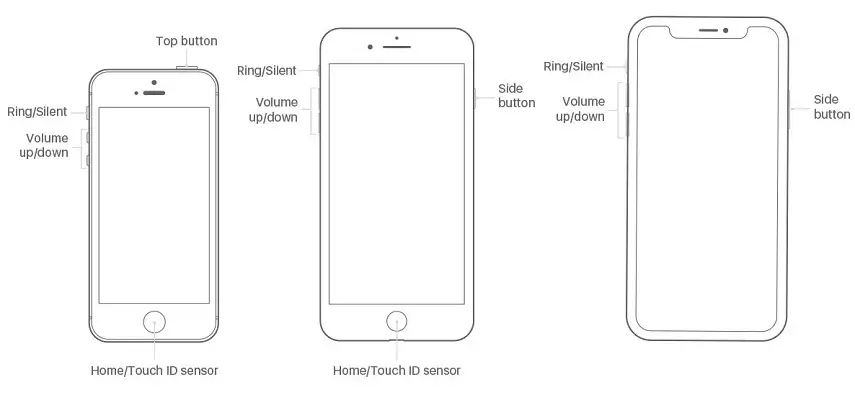
Für iPhone 7 und iPhone 7 Plus:
- Sie zuerst lange die Leiser- und Schlaftaste
- Lassen Sie dann beide Tasten los, wenn Sie das Apple-Logo sehen
Für iPhone 6 und früher:
- Drücken Sie lange die Sleep- und Home- Tasten zusammen
- Lassen Sie als Nächstes beide Tasten los, nachdem das Apple-Logo auf Ihrem Bildschirm angezeigt wurde
Lösung 2: Bereinigen Sie den Bildschirm Ihres Geräts
Ihre nächste Methode besteht darin, den Bildschirm Ihres Geräts zu reinigen. Dies ist auch eine effektive Lösung für Ihr Problem. Indem Sie Ihren Bildschirm reinigen, können Sie den Staub entfernen, der den Fehler verursachen könnte, und Ihr Bildschirm funktioniert wieder.
Um den Bildschirm Ihres Geräts zu reinigen, schalten Sie zuerst Ihr Gerät aus und trennen Sie es von den Kabeln (sofern angeschlossen). Dann nehmen Sie ein weiches Baumwolltuch. Legen Sie danach das Tuch ins Wasser und wischen Sie den Bildschirm vorsichtig von einer Ecke zur anderen ab.
Lösung 3: Überprüfen Sie die Einstellungen für die Barrierefreiheit
Überprüfen Sie die Barrierefreiheitseinstellungen Ihres iPhones, wo Sie Assistive Touch, Touch Accommodation, Back Touch oder andere Funktionen auslösen können. Sie können sie wie folgt anpassen:
- Gehen Sie zuerst zu Einstellungen
- Öffnen Sie dann Barrierefreiheit, gefolgt von Touch
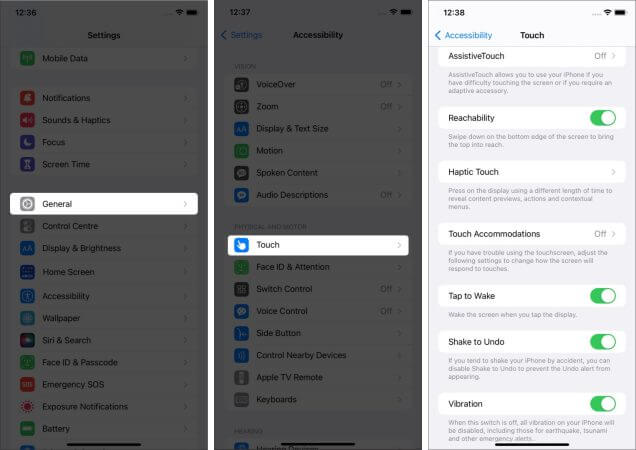
- Wischen Sie jetzt eine der vier Optionen nach Ihrer Wahl ein/aus: Haptic Touch, Touch Accomodations, Assistive Touch & Back Tap
Lösung 4: Ersetzen Sie den Bildschirmschutz Ihres Geräts
Displayschutzfolien sind dünne Kunststoff-/Glasschichten, die den Bildschirm vor Kratzern oder Beschädigungen schützen. Das ist zwar ein Vorteil für Sie, kann aber auch die Leistung des Touchscreens beeinträchtigen. Denken Sie also daran, Ihren Bildschirm nicht zu beschädigen, während Sie den Bildschirmschutz auf Ihrem iPhone austauschen.
Lösung 5: Nehmen Sie den Fall weg
Hüllen sind gut für den Schutz Ihres Geräts, aber manchmal kann diese Hülle zu einem problematischen Problem für Ihr Gerät führen. Viele Fälle sind schwierig und der Bildschirm kann sich verdrehen, daher tritt ein Ghost-Touch-Problem auf. Wenn also der Fall der Schuldige des Problems ist, entfernen Sie ihn sofort.
Lösung 6: Aktualisieren Sie das Betriebssystem Ihres iPhones
Es wird immer empfohlen, die neueste Version des Betriebssystems zu verwenden, um jegliche Art von Fehlern, einschließlich Ghost-Touch-Fehlern, zu vermeiden. Erstellen Sie eine Sicherungskopie Ihrer Dateien, bevor Sie das Betriebssystem aktualisieren, da Sie sonst Ihre Daten verlieren könnten.
Aktualisieren Sie Ihre Gerätesoftware wie folgt:
- Öffnen Sie zunächst die Einstellungen
- Wählen Sie dann Allgemein
- Tippen Sie als Nächstes auf Software-Update
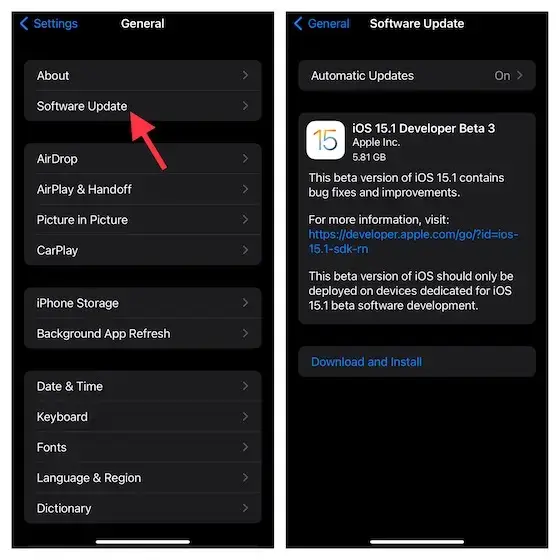
- Wenn es ein Update gibt, wird die Schaltfläche Herunterladen und Installieren vor Ihnen angezeigt
Überprüfen Sie nach der Aktualisierung des Betriebssystems , ob das Problem behoben ist oder nicht.
Lösung 7: Kalibrieren Sie Ihren iPhone-Touchscreen
Eine weitere nützliche Möglichkeit, Ghost-Touch- Fehler auf dem iPhone 14/13 zu beheben, besteht darin, den Touchscreen Ihres Geräts zu kalibrieren.
So kalibrieren Sie Ihr iPhone:
- Öffnen Sie zunächst die Einstellungen auf Ihrem Gerät
- Gehen Sie zu Barrierefreiheit
- Tippen Sie dann auf Touch gefolgt von Touch Accommodations
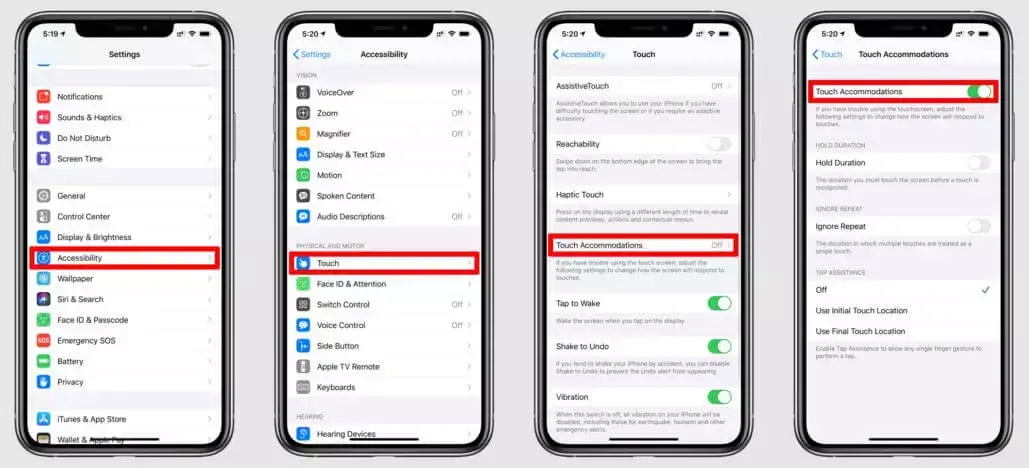
- Aktivieren Sie als Nächstes die Haltedauer
- Tippen Sie danach auf die Schaltfläche zum Verringern/Erhöhen, um die Haltedauer zu ändern
Lösung 8: Aktualisieren Sie Ihre Apps
Wenn Ihre Apps längere Zeit nicht aktualisiert wurden, sehen Sie möglicherweise einen iPhone Ghost Touch in iOS 16. Das Problem kann auch aufgrund veralteter Apps auftreten. Aktualisieren Sie Ihre Apps also sofort.
Führen Sie die folgenden Schritte aus, um Ihre Apps aus dem App Store zu aktualisieren:
- Starten Sie zunächst den Apple App Store
- Klicken Sie nun auf Ihr Profilsymbol in der oberen rechten Ecke
- Scrollen Sie als Nächstes durch die App-Liste und klicken Sie auf die Schaltfläche Alle aktualisieren
Lösung 9: iPhone-Einstellungen zurücksetzen
Manchmal können Änderungen in den iPhone-Einstellungen Sie stören, und Ghost-Touch-Fehler können einer davon sein. Wenn Sie also Änderungen an Ihren Einstellungen vorgenommen haben, setzen Sie sie auf die Standardeinstellungen zurück.
Schritte zum Zurücksetzen Ihrer iPhone-Einstellungen:
- Öffnen Sie zunächst die Einstellungen auf Ihrem Gerät
- Tippen Sie dann auf Allgemein
- Gehen Sie als Nächstes zu iPhone zurücksetzen, gefolgt von Zurücksetzen, und tippen Sie auf Alle Einstellungen zurücksetzen
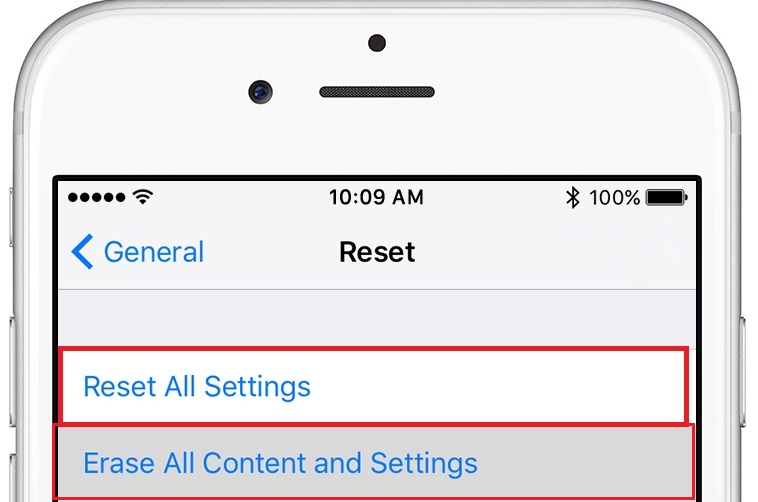
Das ist es.
Lösung 10: iPhone über iTunes wiederherstellen
Versuchen Sie, Ihr iPhone über iTunes wiederherzustellen, um den Ghost-Touch-Fehler zu beheben. Da dies jedoch eine Datenverlustmethode ist, erstellen Sie eine Sicherungskopie Ihrer Daten, bevor Sie es versuchen. Diese Methode wird nur vorgeschlagen, wenn andere Lösungen für Sie nicht funktionieren.
Hier sind die folgenden Schritte:
- Schließen Sie zuerst Ihr iPhone an Ihren Computer an und starten Sie iTunes
- Tippen Sie als Nächstes auf den Gerätebereich in der oberen linken Ecke
- Tippen Sie danach auf die Option “iPhone wiederherstellen” in der Mitte des Abschnitts “iTunes-Übersicht”.
- Tippen Sie nun auf Wiederherstellen
Lösung 11: Wenden Sie das Zurücksetzen auf die Werkseinstellungen an
Wenn die oben genannten Methoden Ihr Problem nicht beheben, ist es an der Zeit, Ihr Gerät auf die Werkseinstellungen zurückzusetzen. Dies ist der beste Weg, um Ghost-Touch-Fehler zu beheben. Stellen Sie jedoch vorher sicher, dass Sie eine Sicherungskopie Ihrer Dateien erstellt haben.
Befolgen Sie danach die folgenden Schritte:
- Starten Sie zunächst die Einstellungen auf Ihrem iPhone
- Wählen Sie nun die Option Allgemein
- Scrollen Sie dann und klicken Sie auf die Option Zurücksetzen
- Tippen Sie anschließend auf Alle Inhalte und Einstellungen löschen
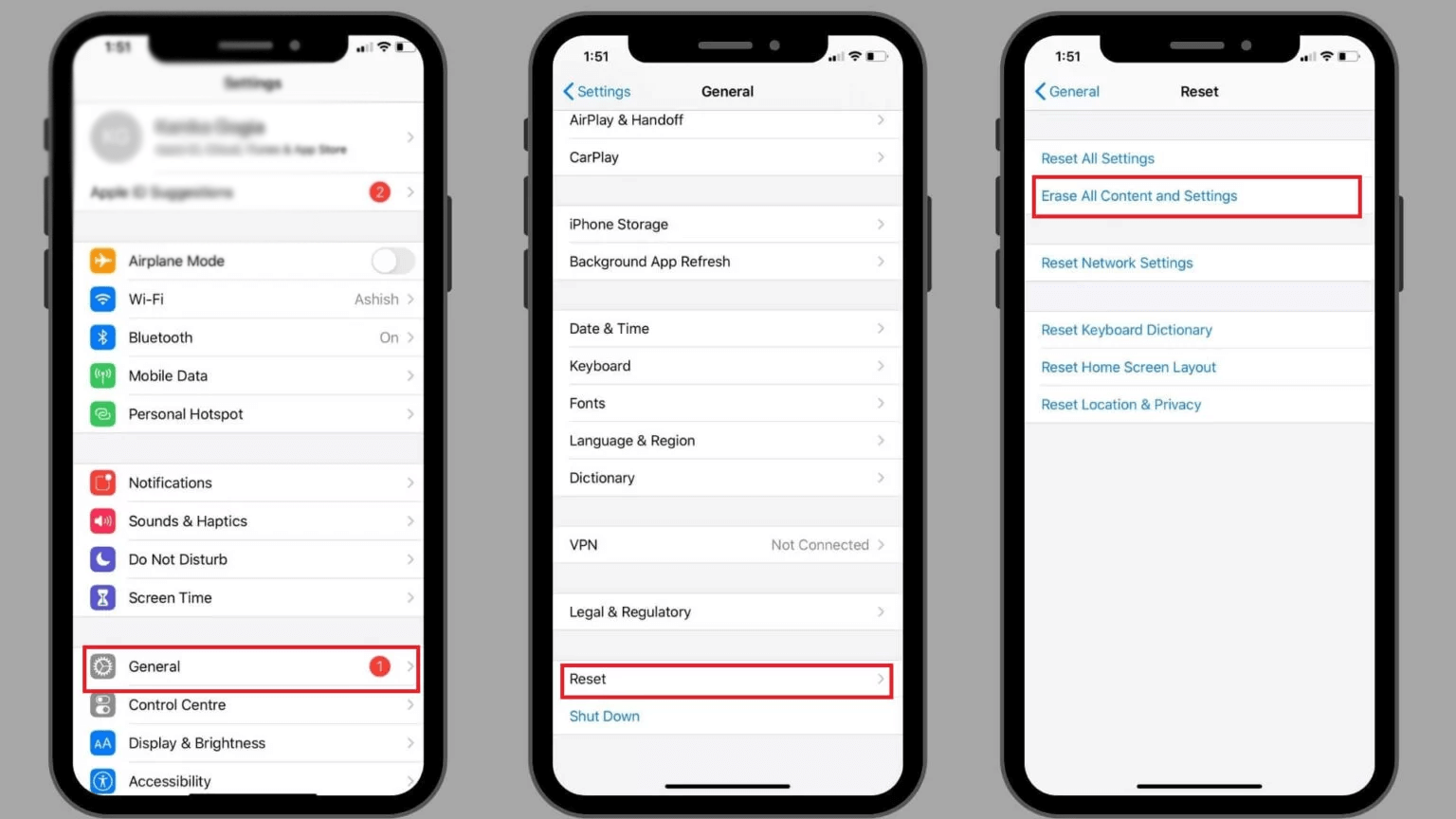
- Klicken Sie danach auf Weiter und geben Sie Ihr iPhone-Passwort ein, wenn Sie dazu aufgefordert werden
Lösung 12: Fortgeschrittener Weg, um den Ghost Touch-Fehler auf dem iPhone ohne Datenverlust zu beheben
Neben manuellen Methoden können Sie sich auch für eine automatische Lösung wie iOS Systemreparatur entscheiden. Dies ist das beste und von Experten empfohlene Tool, um Ghost-Touch-Fehler und andere Probleme einfach zu beheben. Es ist einfach zu bedienen und repariert alle Arten von Fehlern oder Störungen mit einem Klick.
Abgesehen von Ghost Touch werden auch andere Probleme behoben , wie z . Das Tool unterstützt alle iPhone-Modelle einschließlich iPhone 14/14 Pro/13/13 Pro/12/12 Pro/11/11 Pro/X/XR/XS/8/7/6 und iOS 16/15/14/13/12 /11- Version.
Daher müssen Sie dieses erstaunliche Tool einfach herunterladen und installieren, um das Ghost-Touch-Problem auf dem iPhone/iPad loszuwerden.
Lösung 13: Besuchen Sie den Apple Store
Wenn das Problem weiterhin besteht, besuchen Sie Ihren nächsten Apple Store, um Ihr iPhone zu reparieren. Möglicherweise liegt ein Hardwareschaden vor, der nicht von Ihnen selbst behoben werden kann . Wenn sich Ihr Gerät in der Garantiezeit befindet und keine physischen Schäden vorliegen, wird es kostenlos repariert.
Sie können sich mit dem Apple Support-Team in Verbindung setzen und Ihren Termin vereinbaren, um die Warteschlange in einem Service-Center zu umgehen. Erklären Sie das Problem und hoffentlich wird das Problem bald behoben.
Abschluss
also alle 13 Methoden, die Ihnen sicherlich helfen werden, den Ghost Touch-Fehler auf dem iPhone 14/13/12 zu beheben. Das Problem kann aus mehreren Gründen auftreten, aber kein Grund zur Panik. Wenn Sie nach einer fortschrittlichen Lösung suchen, können Sie Reparatursoftware wie die iOS-Systemreparatursoftware verwenden.
Wenn Sie außerdem Vorschläge oder Fragen haben, geben Sie diese bitte im Kommentarbereich unten ein.
Sophia Louis is a professional blogger and SEO expert. Loves to write blogs & articles related to Android & iOS Phones. She is the founder of de.android-ios-data-recovery.com and always looks forward to solve issues related to Android & iOS devices


